Para os novos usuários, o OneDrive oferece 5 GB de espaço gratuito. Mas a dica que vamos compartilhar agora é para aqueles que precisam de mais espaço e não querem gastar nenhum real com isso.
Se seu arquivos ultrapassam os limites dos 5 GB, saiba que existe uma jeito para ganhar mais 10 GB e dar um fôlego a mais ao espaço livre disponível. Para quem realiza backup de muitas fotos e vídeos isso é algo imprescindível.
Similar ao Dropbox, o OneDrive permite que você ganhe bônus de armazenamento caso convide um amigo para o serviço. A cada amigo seu registrado você ganhará 500 MB (0,5 GB). É possível convidar até 20 pessoas e assim atingir o total de 10 GB.
Como faço envio os convites?
É Simples. Entre em sua conta e clique no ícone de engrenagem localizado no canto superior direito da tela; no menu que se abre, clique em “Opções”. Você irá para a tela “Gerenciar Armazenamento”, e, nesta página, o OneDrive vai exibir quanto espaço você tem em disco. Note, através das imagens a seguir, que temos os 5 GB gratuitos e 0 GB proveniente de indicações.
Para finalizar, clique no link “Obter Mais” e será aberta uma janela popup com as opções de indicação que você pode escolher. Você pode compartilhar o link gerado por rede sociais, enviar por e-mail ou distribuir para outras pessoas como bem quiser. Como dito acima, cada cadastro efetuado através do seu link vai gerar 500 MB de espaço.
Fonte: Tecmundo
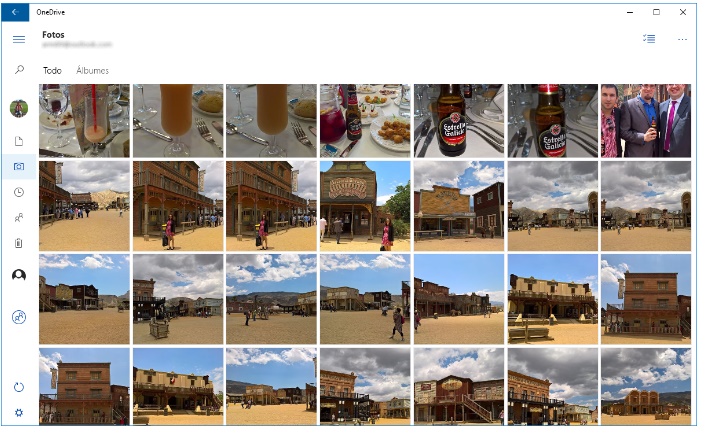
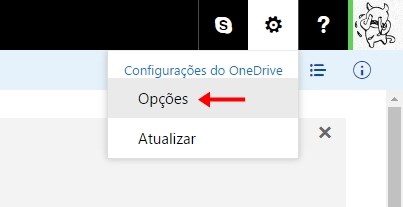
Podia ser uns 5gb por amigo, haha
Seria massa ! Hahah ?
Boa! kkkk, apesar que eu só uso o onedrive para o backup automatico de fotos e videos
Apesar de sincronizar umas pastas do meu pc com os arquivos da facul, tenho bastante espaço ainda, hehe
eu tb sincronizo algumas pastas da facul nele pq vai que o pc dá pau hehe, vou ter que economizar espaço agora que a microsoft vai cancelar o bonus da camera
Tu não conseguiu 1 ano gratis do office 365?
pior que nao, esses 1TB é só para quem assinou o office?
tive que criar 20 perfil fake do facebook pra convidar e receber os 10gb rs
Boa idéia kkkk
agora tenho 40GB